פרסומת
לאחרונה כתבתי סקירה של יישום רב עוצמה, BetterTouchTool המאפשרת למשתמשים להפעיל כל מיני קיצורי דרך לתפריט ולבצע פעולות אחרות של יישומים, שולחניים ומציגים באמצעות עכבר הקסם של Apple, משטח המעקב / הקסם של העקיבה או העכבר הרגיל.
כפי שציינתי בסעיף מאמר קודם הפוך למשתמש משטח עקיבה באמצעות BetterTouchToolזה שימושי במיוחד עבור משתמשי מקינטוש שעושים המון עבודה ביישומים כמו iPhoto או Aperture, או הגולשים באינטרנט. קרא עוד , BetterTouchTool יועיל במיוחד עבור משתמשי מקינטוש העובדים ביישומי iPhoto, Aperture ויישומים דומים שבהם תוכלו לנווט בעיקר באמצעות פקדים באמצעות העכבר או משטח המעקב. כמובן שאם אתה משתמש במחשב נייד MacBook, BetterTouchTool היא תוכנית חובה למשתמשים חשמליים.
במאמר זה אני מספק טיפים כיצד להשתמש במשטח העקיבה ב- BetterTouchTool עם iPhoto. את מה שאני מכסה ניתן כמובן להחיל על כל יישום בו אתה משתמש באופן קבוע.
למרות שזה ייראה זמן רב להגדיר קביעות מוגדרות מראש ב- BetterTouchTool, המאמץ יחסוך לך זמן לאורך זמן. BetterTouchTool הוא מה שמכונות אוטומציה של מחשבים "" חוסכות לנו זמן.
מחוות ופעולות ברירת מחדל
אפל מספקת קבוצה קטנה של קביעות מוגדרות מראש של משטח ההפעלה המשמשים במיוחד ביישומים כמו iPhoto או Aperture.
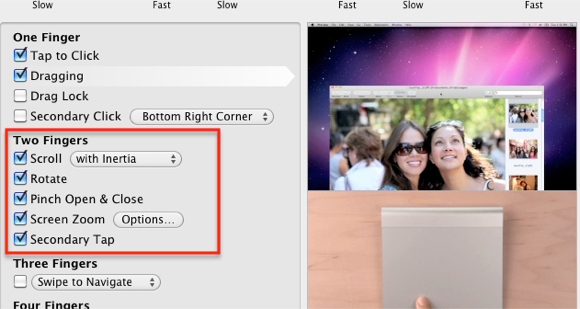
פתיחת הגדרות לוח ההוראות וההוראות ב העדפות מערכת, אתה רואה כיצד להשתמש במשטח העקיבה או בעכבר הקסם כדי לסובב, להתקרב ולגלול בין קבוצות תמונות. פעולות אלה מועילות אך אינן משתוות לכוח של BetterTouchTool. אז נעבור.
הגדרת iPhoto
אני מניח שכבר הורדת את BetterTouchTool וקראת את ההגדרה הבסיסית בשלי מאמר ראשון הפוך למשתמש משטח עקיבה באמצעות BetterTouchToolזה שימושי במיוחד עבור משתמשי מקינטוש שעושים המון עבודה ביישומים כמו iPhoto או Aperture, או הגולשים באינטרנט. קרא עוד , כמו גם את ההוראות המופיעות במדריך היישום. כפי שאתה יודע או לא יודע, אתה יכול להרחיב מחוות BTT ופעולות כדי לעבוד רק ביישומים שצוינו. אתה מוסיף את היישום בעמודה השמאלית.
![כיצד להשתמש בכרית המעקב שלך כדי לנווט בעוצמה בכל ממשק של אפליקציות [Mac]](/f/5639cebe92cdcec52ba417c77997623f.png)
הפעולות שאנו מקצים ב- BetterTouchTool עבור iPhoto כולן מבוססות על קיצורי הדרך של התפריט האחרון, מכיוון שכך בעיקר מנווטים ב- iPhoto באמצעות קיצורי מקשים. בדרך כלל קיצורי מקשים מועילים כאשר האצבעות כבר נמצאות במקלדת, אך כאשר הן בעכבר או משטח המעקב, זרימת העבודה שלך מאטה כשאתה מרחיק את היד שלך מהעכבר או משטח המעקב על מנת להפעיל מקלדת קיצור. כך גם כשאתה מעביר את הסמן לסרגל התפריטים של היישום כדי לבחור קיצור דרך לתפריט. באמצעות BetterTouchTool אתה יכול לשמור את היד על משטח העכבר או העכבר ולהפעיל במהירות קיצורי דרך.
שימוש חוזר במחוות שהוקצו
אם אתה משתמש ב- iPhoto על בסיס קבוע, סביר להניח שאתה מבצע עריכה רבה בתוכנית. בזמן שאתה יכול ללחוץ פעמיים על גרסת התמונה הממוזערת של תמונה כדי להגדיל אותה, עליך להשתמש בקיצור הדרך לתפריט, Command + E, כדי לפתוח את התמונה בעורך. או שתוכל ללחוץ על כפתור העורך בשורת התפריטים של iPhoto. אבל האפשרויות הללו מעט מטרידות אם האצבעות שלך כבר נמצאות על משטח העקיבה. בואו נעשה פשוט החלק אצבע שלוש תנועה להפעלת קיצור הדרך.
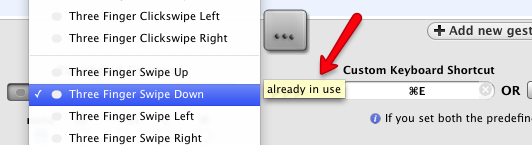
שימו לב כשאני בוחר את החלק אצבע שלוש מחווה, קופץ קטן מודיע לי שהמחווה כבר בשימוש. אבל בכל מקרה אני מתכוון להשתמש בזה כיוון שכשאני עובד באייפוטו, המחווה שהוקצתה לא תתנגש עם מה שאני עושה בזמן שאני עובדת באייפוטו. אם כבר התחלת להשתמש ב- BetterTouchTool, תרצה לוודא כי המחוות בהן אתה משתמש לא יעקפו תנועה גלובלית חשובה של שלוש אצבעות בהן תרצה להשתמש בזמן iPhoto. לדוגמה, אני משתמש גלובלי החלק אצבע שלוש שמאלה ו החלק ימינה כדי לשלוט על עוצמת הקול במחשב שלי. לא הייתי משתמש באותן מחוות שוב באפליקציה מכיוון שאני רוצה את בקרת העוצמה הזו בכל אפליקציה שאני עובד בה.
הבא, ב קיצור מקשים מותאם אישית בתיבה, אני מקצה את קיצור הדרך, Command + E למחווה. כעת כשבוחרים תמונה, השתמשו ב- החלק אצבע שלוש פותח במהירות את התמונה בעורך. אתה משתמש בלחיצה כפולה או על לחיצה על מחווה בתמונה כדי להעביר אותה חזרה לדפדפן.
מחוות ופעולות אחרות
כדי להוסיף מחוות ופעולות נוספות עבור iPhoto, אתה רק צריך לבחור את קיצורי המקשים שבהם אתה משתמש באופן קבוע. אם לדוגמא אתה מדרג את התמונות שלך, תוכל ליצור מחוות הברגה של שלוש וחמש אצבעות להקצאת דירוג של 3 ו -5 כוכבים לתמונות.
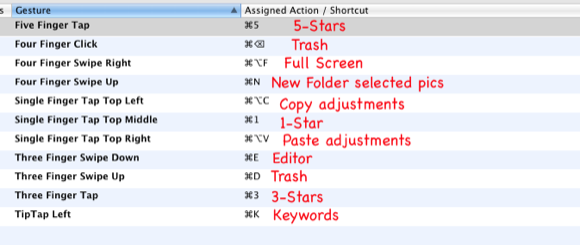
אתה עשוי להשתמש ב- לחץ על ארבע אצבעות כדי לשלוח תמונות שנבחרו לפח. זה לוקח יותר מאמץ כדי להשתמש ב- לחץ על ארבע אצבעות מאשר להשתמש ב החלק ארבע אצבעות למטה; המשמעות היא שפחות נוטים למחוק תמונות בטעות.
מערכת תנועות שימושית נוספת היא אחת להעתקה מהירה של התאמות תמונה שבוצעה בתמונה, ומחווה נוספת הקשורה להדבקה של התאמות שהועתקו בתמונות אחרות. שימוש במחוות בצורה זו מסייע בשיפור זרימת העבודה שלך.
המפתח לתוכנות BetterTouchTool או תוכניות דומות הוא להתמקד בשימוש וללימוד מספר מחוות בכל פעם. יש ליצור קביעות מוגדרות מראש רק עבור פעולות שאתה מבצע באופן קבוע, מה שעוזר לך לזכור אותן.
עכשיו כשאני משתמש ב- BetterTouchTool, כנראה שלא אחזור לעכבר הרגיל שלי. עם BTT אני יכול בקלות להפוך אוטומטית יותר משימות ולעשות דברים מהר יותר מאשר עם עכבר.
תן לנו לדעת מה אתה חושב על BetterTouchTool או על כלים דומים. ואגב, אם אתה מחפש הדרכות כיצד לערוך טוב יותר תמונות ב- iPhoto, עיין במאמר שלי פה מכשיר נקיון מהיר יותר ומהיר יותר: שדרוג לתמונות עבור OS X Yosemiteתמונות למערכת ההפעלה X הגיעו סוף סוף, והחליפו את iPhoto באפליקציית ניהול תמונה שמשתמשי מקינטוש ממש ירצו להשתמש בהן - אך האם יש כאן מספיק בכדי לספק את פליטי הצמצם? קרא עוד .
בכרי הוא סופר וצלם עצמאי. הוא משתמש מקינטוש ותיק, חובב מוזיקת ג'אז ואיש משפחה.